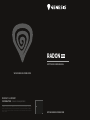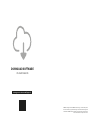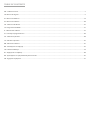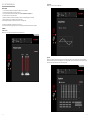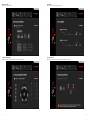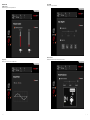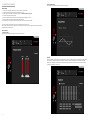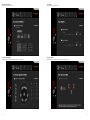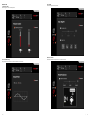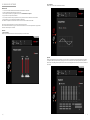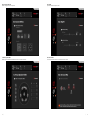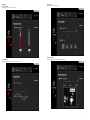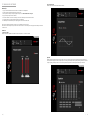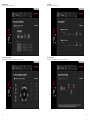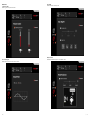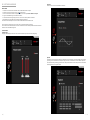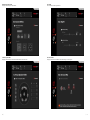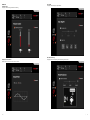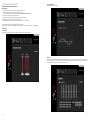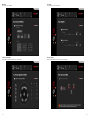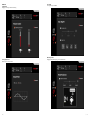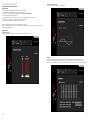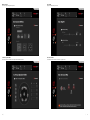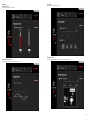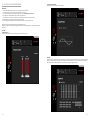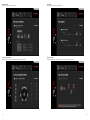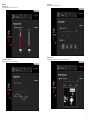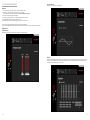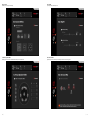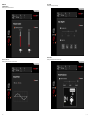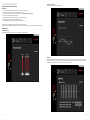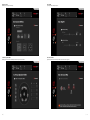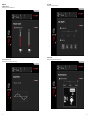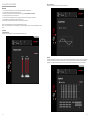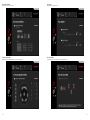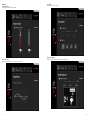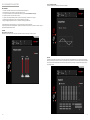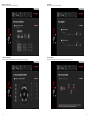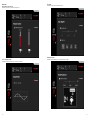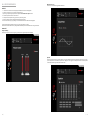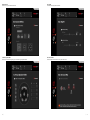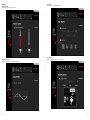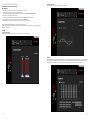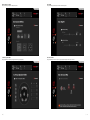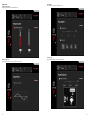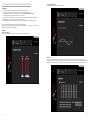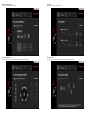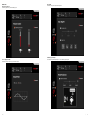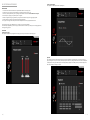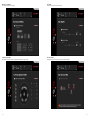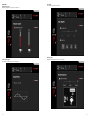RADON 800
SOFTWARE USER MANUAL
WWW.GENESIS-ZONE.COM
WWW.GENESIS-ZONE.COM
PRODUCT & SUPPORT
INFORMATION | PLEASE SCAN QRCODE |
© GENESIS. All rights reserved. GENESIS name and logo, and all related product and service
names, design marks and slogans are the trademarks or registered trademarks of GENESIS.
All other product and service marks contained herein are the trademarks of their respective
owners. | V.2290

DOWNLOAD SOFTWARE
ON OUR WEBSITE
www.genesis-zone.com/support
© GENESIS. All rights reserved. GENESIS name and logo, and all related product
and service names, design marks and slogans are the trademarks or registered
trademarks of GENESIS. All other product and service marks contained herein
are the trademarks of their respective owners.

TABLE OF CONTENTS
EN – Software manual .................................................................................................................................................................................................................... 2
FR - Manuel du logiciel ................................................................................................................................................................................................................... 8
ES - Manual de software...............................................................................................................................................................................................................14
PT - Manual de software ..............................................................................................................................................................................................................20
DE - Software-Handbuch .............................................................................................................................................................................................................26
SE - Programvaruhandbok ..........................................................................................................................................................................................................32
IT - Manuale del software ............................................................................................................................................................................................................38
PL - Instrukcja oprogramowania ...............................................................................................................................................................................................44
CZ - Softwarová příručka .............................................................................................................................................................................................................50
SK - Softvérová príručka ............................................................................................................................................................................................................... 56
RO - Manual de software .............................................................................................................................................................................................................62
BG - Ръководство за софтуер ..................................................................................................................................................................................................68
HU - Szoftver kézikönyv ...............................................................................................................................................................................................................74
RS – Приручник за софтвер ......................................................................................................................................................................................................80
RU - Руководство по программному обеспечению ......................................................................................................................................................86
GR - Εγχειρίδιο λογισμικού .......................................................................................................................................................................................................... 92

2 3| |
EN – SOFTWARE MANUAL
INSTALLATION
1. Connect the Genesis Radon 800 headphones via USB cable to your computer*
2. Install the software available at www.genesis-zone.com
3. Open the installation folder and then double-click on the Genesis Radon 800 setup.exe icon
4. Follow the directions to install the software
5. When the installation is completed successfully, the software icon will be displayed on the taskbar
6. Double-click on the icon to display the interface with settings
* Software supports headphones only when connected to a PC via USB cable
To activate the speaker, make sure the speaker icon is selected.
To access the function menu, right-click the device icon. This will provide additional functions and sound eect.
SPEAKER
Volume control
Allows you to set the right and left speaker balance and volume control
Sample rate
Allows you to select one of two sample values
Equalizer
Allows you to adjust specic frequency bands and select the appropriate eect. To save a prole, enter its name in the „Please
input preset name” and then click on the oppy Save icon. Several proles can be saved at the same time. Saved proles can be
selected from the drop-down list above the name entry window

4 5| |
Environment eect
Allows you to set special eects
7.1 Virtual Speaker Shifter
Allows you to adjust the volume of given channels in surround sound
Xear SingFX
Allows you to adjust the tonality of vocal parts
Xear Surround Max
Allows you to achieve a surround sound eect by converting stereo signals

6 7| |
MICROPHONE
Volume control
Enables management of microphone boost
Sample rate
Allows you to select one of two sample values
Xear SingFX
Allows you to set special eects
Noise reduction
Enables better sound reception through noise reduction

8 9| |
FR - MANUEL DU LOGICIEL
INSTALLATION
1. Connectez le casque Genesis Radon 800 à votre ordinateur via un câble USB*
2. Installez le logiciel disponible à l’adresse www.genesis-zone.com
3. Ouvrez le dossier d’installation et double-cliquez sur l’icône Genesis Radon 800 setup.exe
4. Suivez les invites pour installer le logiciel
5. Une fois l’installation terminée, une icône du logiciel apparaîtra dans la barre des tâches
6. Double-cliquez sur l’icône pour acher l’interface des paramètres
* Le logiciel ne prend en charge les casques que lorsqu’ils sont connectés au PC via un câble USB
Pour activer le haut-parleur, assurez-vous que l’icône du haut-parleur est sélectionnée.
Pour accéder au menu des fonctions, cliquez avec le bouton droit de la souris sur l’icône de l’appareil. Cela fournira des fonctions
supplémentaires et un eet sonore.
HAUT-PARLEUR
Contrôle du volume
Permet de régler l’équilibre et le volume des enceintes droite et gauche
Taux d’échantillonnage
Vous permet de sélectionner l’une des deux valeurs de l’échantillon
Equalizer
Permet de régler des bandes de fréquences spéciques et de sélectionner l’eet approprié. Pour sauvegarder un prol, saisissez
son nom dans le champ „Please input preset name” puis cliquez sur l’icône de sauvegarde de la disquette. Plusieurs prols
peuvent être sauvegardés en même temps. Les prols sauvegardés peuvent être sélectionnés dans la liste déroulante située
au-dessus de la fenêtre de saisie du nom

10 11| |
Eet de l’environnement
Permet de régler les eets spéciaux
7.1 Virtual Speaker Shifter
Permet de régler le volume de canaux spéciques en son surround
Xear SingFX
Ajuste la tonalité des parties vocales
Xear Surround Max
Créez des eets sonores surround en convertissant des signaux stereo

12 13| |
MICROPHONE
Contrôle du volume
Permet de gérer le boost du microphone
Taux d’échantillonnage
Vous permet de sélectionner l’une des deux valeurs de l’échantillon
Xear SingFX
Permet de régler les eets spéciaux
Réduction du bruit
Permet une meilleure réception du son en réduisant le bruit

14 15| |
ES - MANUAL DE SOFTWARE
INSTALACIÓN
1. Conecta los auriculares Genesis Radon 800 mediante un cable USB a tu ordenador*
2. Instale el software disponible en www.genesis-zone.com
3. Abra la carpeta de instalación y haga doble clic en el icono Genesis Radon 800 setup.exe
4. Siga las indicaciones para instalar el software
5. Una vez que la instalación se haya completado con éxito, aparecerá un icono del software en la barra de tareas
6. Haga doble clic en el icono para mostrar la interfaz de conguración
* El software es compatible con los auriculares sólo cuando se conecta al PC mediante un cable USB
Para activar el altavoz, asegúrese de que el icono del altavoz está seleccionado.
Para acceder al menú de funciones, haga clic con el botón derecho del ratón en el icono del dispositivo. Esto proporcionará
funciones adicionales y efectos de sonido.
ALTAVOZ
Control de volumen
Permite ajustar el balance de los altavoces derecho e izquierdo y el control de volume
Tasa de muestreo
Permite seleccionar uno de los dos valores de la muestra
Equalizer
Permite ajustar bandas de frecuencia especícas y seleccionar el efecto adecuado. Para guardar un perl, introduzca su nombre
en el apartado „Please input preset name” y luego haga clic en el icono del disquete Save. Se pueden guardar varios perles al
mismo tiempo. Los perles guardados pueden seleccionarse en la lista desplegable situada encima de la ventana de introducción
del nombre

16 17| |
Efecto del medio ambiente
Permite congurar los efectos especiales
7.1 Virtual Speaker Shifter
Permite ajustar el volumen de determinados canales en el sonido envolvente
Xear SingFX
Ajusta la tonalidad de las partes vocales
Xear Surround Max
Crea efectos de sonido envolvente convirtiendo las señales estéreo

18 19| |
MICROFONO
Control de volume
Permite gestionar el refuerzo del micrófono
Tasa de muestreo
Permite seleccionar uno de los dos valores de la muestra
Xear SingFX
Permite establecer efectos especiales
Reducción del ruido
Permite una mejor recepción del sonido al reducir el ruido

20 21| |
PT - MANUAL DE SOFTWARE
INSTALAÇÃO
1. Ligue o auricular Genesis Radon 800 através do cabo USB ao seu computador*
2. Instale o software disponível em www.genesis-zone.com
3. Abra a pasta de instalação e depois faça duplo clique no ícone Genesis Radon 800 setup.exe
4. Siga as instruções para instalar o software
5. Uma vez concluída com sucesso a instalação, um ícone de software aparecerá na barra de tarefas
6. Faça duplo clique no ícone para exibir a interface de conguração
* O software suporta auscultadores apenas quando ligado ao PC através de cabo USB
Para activar o altifalante, certique-se de que o ícone do altifalante está seleccionado.
Para aceder ao menu de funções, clique com o botão direito do rato no ícone do dispositivo. Isto proporcionará funções adicionais
e efeito sonoro.
FALADOR
Controlo de volume
Permite-lhe denir o equilíbrio dos altifalantes direito e esquerdo e o controlo do volume
Taxa de amostragem
Permite-lhe seleccionar um de dois valores de amostra
Equalizer
Permite-lhe ajustar bandas de frequência especícas e seleccionar o efeito apropriado. Para guardar um perl, introduza o seu
nome em „Please input preset name” e depois clique no ícone de guardar disquete. Vários pers podem ser guardados ao mesmo
tempo. Os pers guardados podem ser seleccionados a partir da lista pendente acima da janela de introdução de nomes.

22 23| |
Efeito ambiental
Permite-lhe denir os efeitos especiais
7.1 Virtual Speaker Shifter
Permite-lhe ajustar o volume de canais especícos em som surround
Xear SingFX
Ajusta a tonalidade das partes vocais
Xear Surround Max
Criar efeitos de som surround através da conversão de sinais estéreo

24 25| |
MICROFONE
Controlo de volume
Permite a gestão do impulso do microfone
Taxa de amostragem
Permite-lhe seleccionar um de dois valores de amostra
Xear SingFX
Permite-lhe denir os efeitos especiais
Redução do ruído
Possibilita uma melhor recepção do som, reduzindo o ruído

26 27| |
DE - SOFTWARE-HANDBUCH
INSTALLATION
1. Verbinden Sie das Genesis Radon 800 Headset über ein USB-Kabel mit Ihrem Computer*
2. Installieren Sie die unter www.genesis-zone.com verfügbare Software
3. Önen Sie den Installationsordner und doppelklicken Sie dann auf das Symbol Genesis Radon 800 setup.exe
4. Folgen Sie den Auorderungen zur Installation der Software
5. Sobald die Installation erfolgreich abgeschlossen ist, erscheint ein Software-Symbol in der Taskleiste
6. Doppelklicken Sie auf das Symbol, um die Einstellungsoberäche anzuzeigen
* Die Software unterstützt Kopfhörer nur, wenn sie über ein USB-Kabel mit dem PC verbunden sind
Um den Lautsprecher zu aktivieren, stellen Sie sicher, dass das Lautsprechersymbol ausgewählt ist.
Um das Funktionsmenü aufzurufen, klicken Sie mit der rechten Maustaste auf das Gerätesymbol. Dadurch werden zusätzliche
Funktionen und Soundeekte bereitgestellt.
LAUTSPRECHER
Lautstärkeregler
Ermöglicht die Einstellung der Balance zwischen rechtem und linkem Lautsprecher und die Lautstärkeregelung
Abtastrate
Hier können Sie einen von zwei Probenwerten auswählen
Equalizer
Ermöglicht Ihnen die Einstellung bestimmter Frequenzbänder und die Auswahl des entsprechenden Eekts. Um ein Prol zu
speichern, geben Sie den Namen in das Feld „Please input preset name” ein und klicken dann auf das Disketten-Symbol. Es
können mehrere Prole gleichzeitig gespeichert werden. Gespeicherte Prole können aus der Dropdown-Liste oberhalb des
Namenseingabefensters ausgewählt werden

28 29| |
Auswirkungen auf die Umwelt
Ermöglicht die Einstellung der Spezialeekte
7.1 Virtual Speaker Shifter
Ermöglicht die Einstellung der Lautstärke bestimmter Kanäle in Surround Sound
Xear SingFX
Passt die Tonalität der Gesangsstimmen an
Xear Surround Max
Erzeugen von Surround-Sound-Eekten durch Umwandlung von Stereosignalen

30 31| |
MIKROFON
Lautstärkeregler
Ermöglicht die Verwaltung der Mikrofonverstärkung
Häugkeit der Probenahme
Permite-lhe seleccionar um de dois valores de amostra
Xear SingFX
Ermöglicht die Einstellung der Spezialeekte
Rauschunterdrückung
Ermöglicht besseren Tonempfang durch Reduzierung des Rauschens

32 33| |
SE - PROGRAMVARUHANDBOK
INSTALLATION
1. Anslut Genesis Radon 800-headsetet via en USB-kabel till din dator*
2. Installera programvaran som nns på www.genesis-zone.com
3. Öppna installationsmappen och dubbelklicka på ikonen Genesis Radon 800 setup.exe
4. Följ anvisningarna för att installera programvaran
5. När installationen har slutförts visas en programvaruikon i aktivitetsfältet
6. Dubbelklicka på ikonen för att visa inställningsgränssnittet
* Programvaran stöder endast hörlurar när de är anslutna till datorn via en USB-kabel
För att aktivera högtalaren, se till att högtalarsymbolen är markerad.
För att komma åt funktionsmenyn högerklickar du på enhetsikonen. Detta ger ytterligare funktioner och ljudeekter.
HÖGTALARE
Volymkontroll
Gör det möjligt att ställa in balansen och volymkontrollen för höger och vänster högtalare
Provtagningsfrekvens
Du kan välja ett av två provvärden
Equalizer
Gör det möjligt att justera specika frekvensband och välja lämplig eekt. Om du vill spara en prol anger du dess namn i fältet
„Please input preset name” och klickar sedan på Save-ikonen på disketten. Flera proler kan sparas samtidigt. Sparade proler kan
väljas från rullgardinslistan ovanför fönstret för inmatning av namn

34 35| |
Miljöeekt
Låter dig ställa in specialeekter
7.1 Virtual Speaker Shifter
Låter dig justera volymen för specika kanaler i surroundljudet
Xear SingFX
Justerar tonaliteten hos de vokala delarna
Xear Surround Max
Skapa surroundljudeekter genom att konvertera stereosignaler
Pagina se încarcă...
Pagina se încarcă...
Pagina se încarcă...
Pagina se încarcă...
Pagina se încarcă...
Pagina se încarcă...
Pagina se încarcă...
Pagina se încarcă...
Pagina se încarcă...
Pagina se încarcă...
Pagina se încarcă...
Pagina se încarcă...
Pagina se încarcă...
Pagina se încarcă...
Pagina se încarcă...
Pagina se încarcă...
Pagina se încarcă...
Pagina se încarcă...
Pagina se încarcă...
Pagina se încarcă...
Pagina se încarcă...
Pagina se încarcă...
Pagina se încarcă...
Pagina se încarcă...
Pagina se încarcă...
Pagina se încarcă...
Pagina se încarcă...
Pagina se încarcă...
Pagina se încarcă...
Pagina se încarcă...
Pagina se încarcă...
Pagina se încarcă...
-
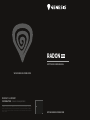 1
1
-
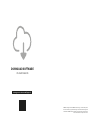 2
2
-
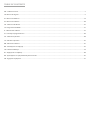 3
3
-
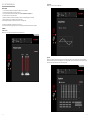 4
4
-
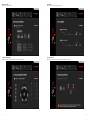 5
5
-
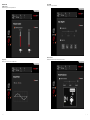 6
6
-
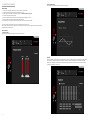 7
7
-
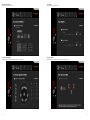 8
8
-
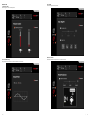 9
9
-
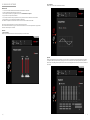 10
10
-
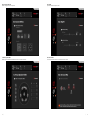 11
11
-
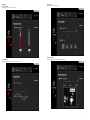 12
12
-
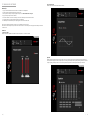 13
13
-
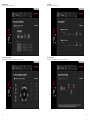 14
14
-
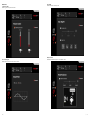 15
15
-
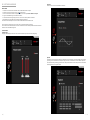 16
16
-
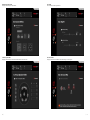 17
17
-
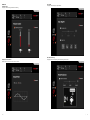 18
18
-
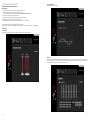 19
19
-
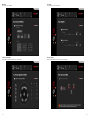 20
20
-
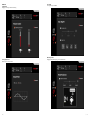 21
21
-
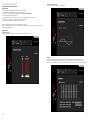 22
22
-
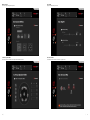 23
23
-
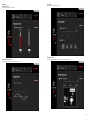 24
24
-
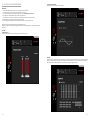 25
25
-
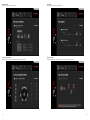 26
26
-
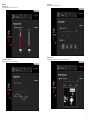 27
27
-
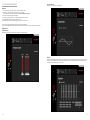 28
28
-
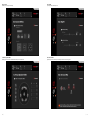 29
29
-
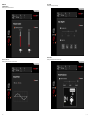 30
30
-
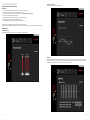 31
31
-
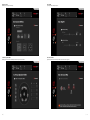 32
32
-
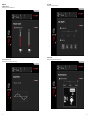 33
33
-
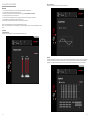 34
34
-
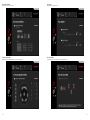 35
35
-
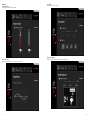 36
36
-
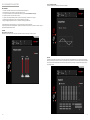 37
37
-
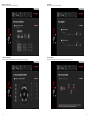 38
38
-
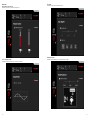 39
39
-
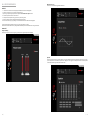 40
40
-
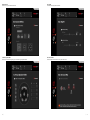 41
41
-
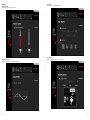 42
42
-
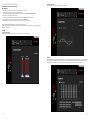 43
43
-
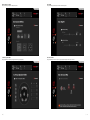 44
44
-
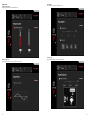 45
45
-
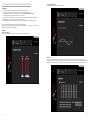 46
46
-
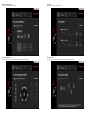 47
47
-
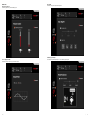 48
48
-
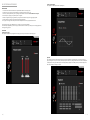 49
49
-
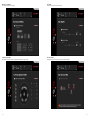 50
50
-
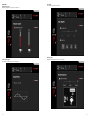 51
51
-
 52
52
în alte limbi
- français: Genesis RADON Manuel utilisateur
- slovenčina: Genesis RADON Používateľská príručka
- italiano: Genesis RADON Manuale utente
- português: Genesis RADON Manual do usuário